Handy -> Einstellungen -> Verbindung
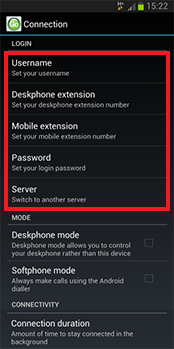
Tippen Sie im Einstellungsmenü auf "Verbindung", um zur ersten Gruppe von Einstellungen zu gelangen, die konfiguriert werden müssen. Tippen Sie Optionen im Anmeldungsbereich an, um die folgenden Pflichtangaben einzugeben. Gut zu wissen: Wenn Ihre Mobil-Client-Einstellungen vom Systemadministrator vorkonfiguriert wurden, dann sind die Anmeldeoptionen hier schreibgeschützt, d.h. sie werden ausgegraut sein.
Benutzername: Geben Sie den Benutzernamen ein, der Ihnen von Ihrem Systemadministrator gegeben wurde. Dieser sollte mit dem Benutzernamen, der in Ihren Go Connect Server Einstellungen definiert wurde, übereinstimmen.
Deskphone-Nebenstelle: Geben Sie die Nebenstelle ein, die Ihrem Deskphone auf dem Telefonsystem zugeordnet ist. Dies kann die gleiche Nummer wie Ihre Handy-Nebenstelle sein.
Handy-Nebenstelle: Geben Sie die Nebenstelle ein, die Ihrem Mobiltelefon auf dem Telefonsystem zugeordnet ist. Dies kann die gleiche Nummer wie Ihre Deskphone-Nebenstelle sein, aber es ist häufig eine andere, virtuelle Nebenstellennummer. Sollte dieses Gerät nur im Deskphone-Modus betrieben werden, können Sie dieses Feld leer lassen.
Passwort: Das hier benötige Passwort ist Ihr Go Connect Server Benutzer-Passwort, das in Ihrem Benutzer-Datensatz in Go Connect Server festgelegt wird.
Server-Adresse: Die im Begrüßungsbildschirm eingegebenen Informationen sollten hier bereits eingetragen sein.
Wenn nicht, geben Sie die IP-Adresse Ihres Go Connect Server ein.
Um eine bestimmte Schnittstellennummer zu verwenden, hängen Sie diese an die IP-Adresse, getrennt durch einen Doppelpunkt, hinten an. z.B. 192.0.2.1:12345.
Um eine verschlüsselte TLS Verbindung zu erzwingen (empfohlen), müssen Sie an die öffentliche IP-Adresse die TCP Schnittstelle 21051 (Standard) oder eine von Ihrem Systemadministrator bereitgestellte Schnittstellennummer wie oben erläutert anhängen.
Die folgenden Einstellungen im Abschnitt "Modus und Verbindung" sind optional.
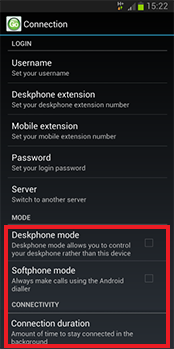
Telefonapparat-Modus: Die Applikation kann durch Aktivierung der Checkbox in "Desktop-Modus" versetzt werden. In diesem Modus kann die Applikation anstelle des Geräts, auf dem Go Connect Mobile installiert ist, ein benachbartes Gerät steuern (normalerweise Ihr Deskphone-Nebenstelle).
Softphone-Modus: Aktivieren Sie die Checkbox "Softphone Modus", wenn Sie ein Softphone auf Ihrem mobilen Endgerät installiert haben, und Sie nicht wünschen, dass Go Connect Mobile die Wahlzeichenfolge in ein für ein GSM Wählgerät geeignetes Format umwandelt. Gut zu wissen: Dieser Betriebsmodus ist nur empfehlenswert mit WiFi Verbindungen.
Verbindungsdauer: Durch Antippen von "Verbindungsdauer" wird ein Untermenü geöffnet, in dem Sie wählen können, wie lang die Applikation maximal mit dem Telefonserver in einer Sitzung verbunden sein kann, bevor sie automatisch unterbrochen wird. Dies ist hilfreich, wenn Sie Batteriestrom oder Bandbreite sparen wollen. Es muss jedoch angemerkt werden, dass Go Connect Mobile hinsichtlich beidem recht sparsam ist.
Klicken Sie die Taste "Zurück" Ihres Geräts, um die Einstellungen zu speichern und zum Einstellungsmenü zurückzukehren. Jetzt ist Go Connect Mobile dermaßen konfiguriert, dass es sich mit Go Connect Server verbinden und kommunizieren kann, Sie müssen jedoch noch die Durchwahleinstellungen konfigurieren, damit Sie Go Connect Mobile in vollem Umfang nutzen können.

 Report this page
Report this page